iOS por fin ha facilitado el compartir tus mensajes de voz de iPhone con otras personas en los chats de Mensajes de correo electrónico y Mensajes. Además, AirDrop te permite enviar mensajes de voz a los dispositivos cercanos e incluso puedes guardarlos como notas o notas de voz. En este tutorial, aprenderás a compartir y reenviar los mensajes de voz de tu iPhone a través de Mail, Messages y AirDrop.
Para ser claros, técnicamente no reenvías un mensaje de voz de la aplicación de telefonía de iOS a otra aplicación de correo de voz en tu iPhone. En su lugar, el uso compartido funciona reenviando una copia del archivo de correo de voz utilizando los servicios estándar de iOS, como Mensajes, Correo, etc., disponibles en el menú Compartir con fines múltiples.
¿Cómo puedo reenviar un correo de voz desde mi iPhone?
Tabla y sumario del artículo
Paso 1: Abra la aplicación Teléfono en su iPhone.
Paso 2: Pulse sobre la pestaña Buzón de voz en la parte inferior.
Paso 3: Seleccione el mensaje de correo de voz que desea enviar a otras personas y luego puntee en el icono Compartir en la esquina superior derecha de la aplicación.
Paso 4: Seleccione cómo desea compartir el correo de voz punteando en un icono para compartir como Mensajes, Correo o Notas. Las aplicaciones de terceros en su dispositivo que aceptan archivos de audio, como WhatsApp, Viber y Documents, también aparecerán en el menú Share.
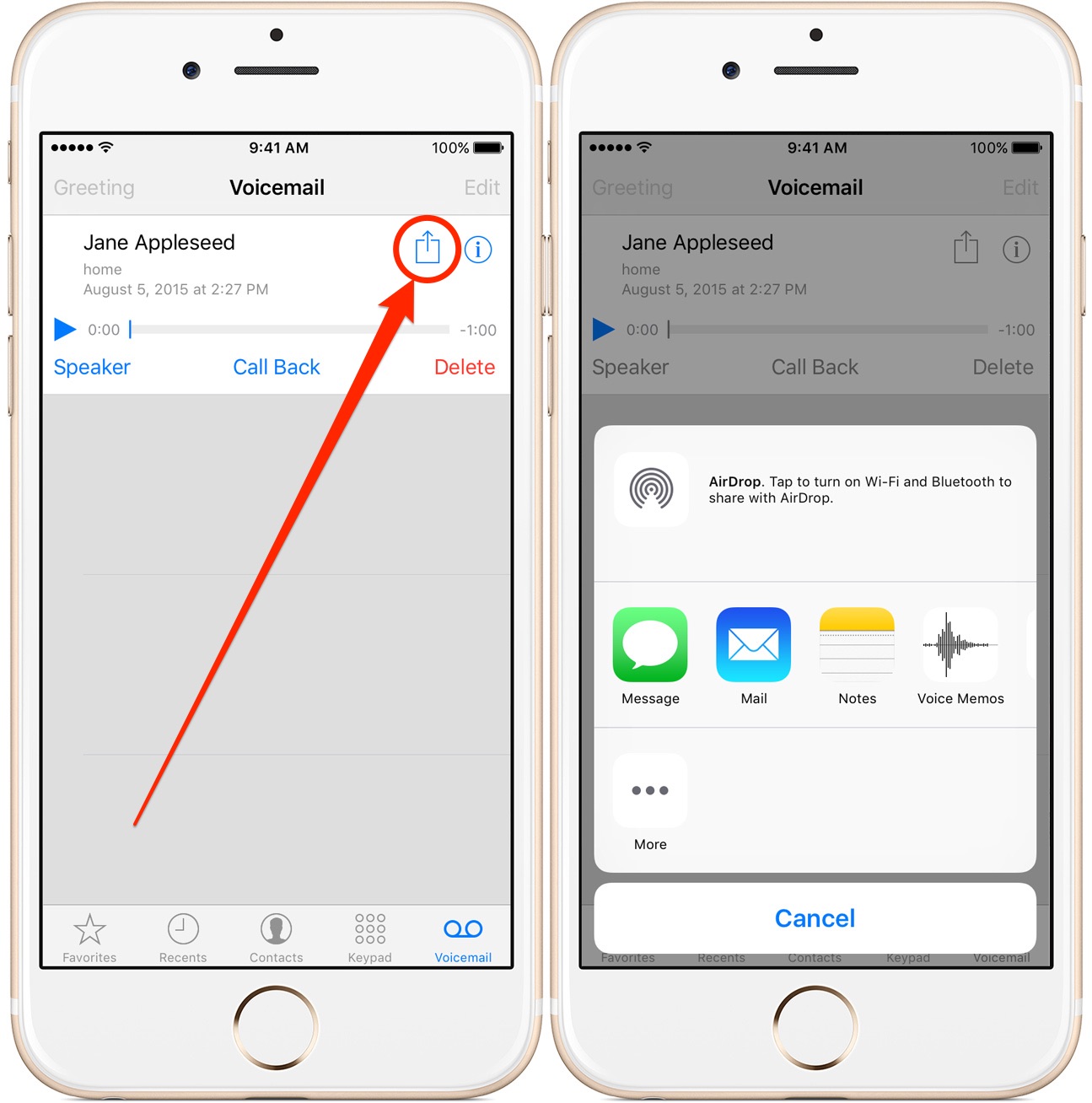
Paso 5: Escriba un mensaje opcional y pulse el botón Enviar para compartir el correo de voz utilizando Mensajes, Correo o Notas. El buzón de voz se envía como archivo adjunto de audio en el formato M4A.
Si el destinatario tiene un iPhone 6s o iPhone 6s Plus, puede presionar el archivo de correo de voz en línea para obtener una vista previa con 3D Touch.
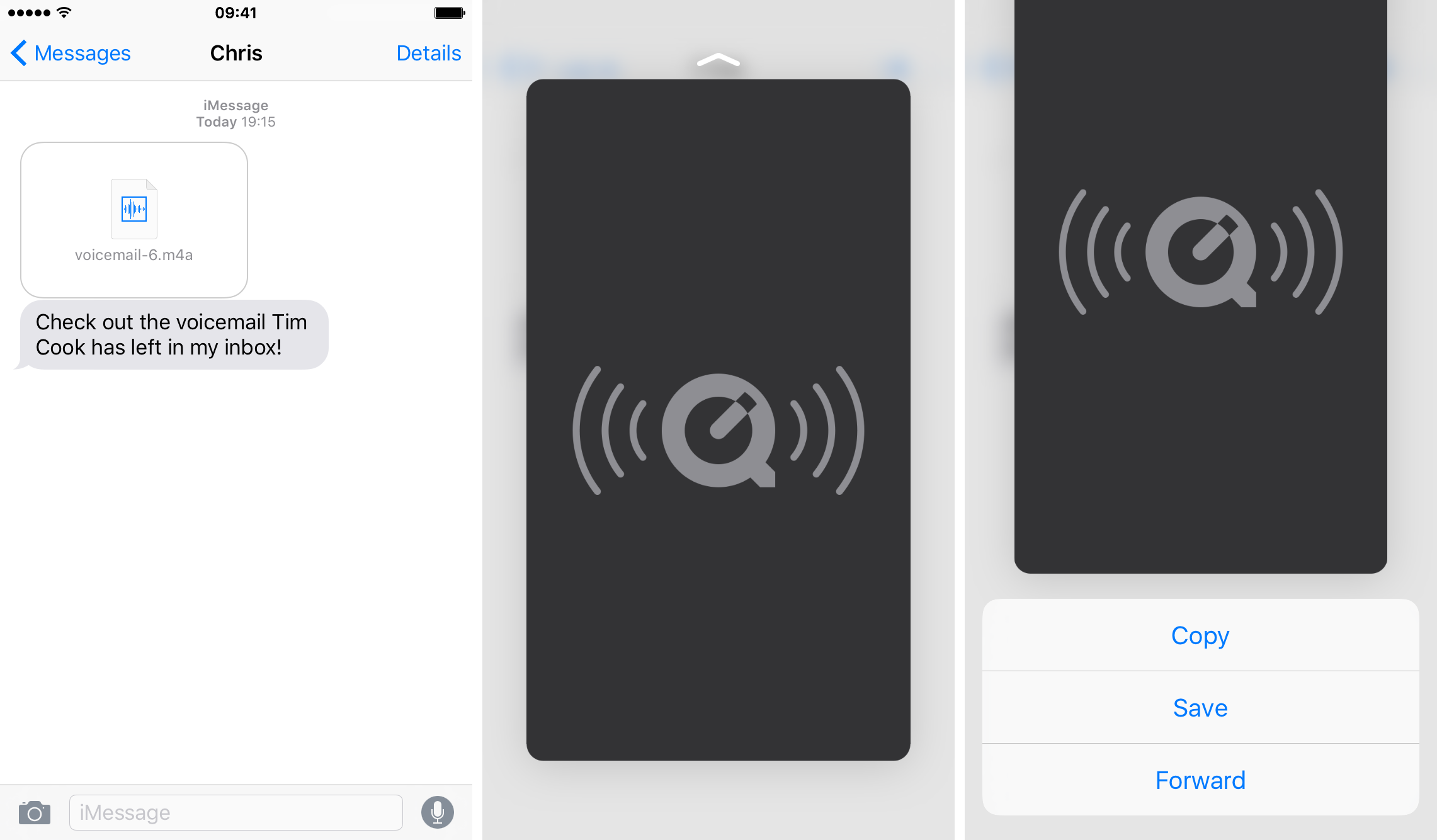
Mientras mira el correo de voz, deslícelo hasta Copiar el archivo de audio en el portapapeles, Guardar en Notas de voz o Reenviar como un archivo adjunto a través de Mensajes o Correo.
Más formas de compartir mensajes de voz
Compartir mensajes de voz con dispositivos cercanos
Para compartir el buzón de voz con dispositivos cercanos, toque el icono Compartir y seleccione un contacto de AirDrop con el que compartir. Asegúrate de que AirDrop está configurado como Todos en el Centro de control y de que Wi-Fi y Bluetooth están activados en ambos dispositivos.
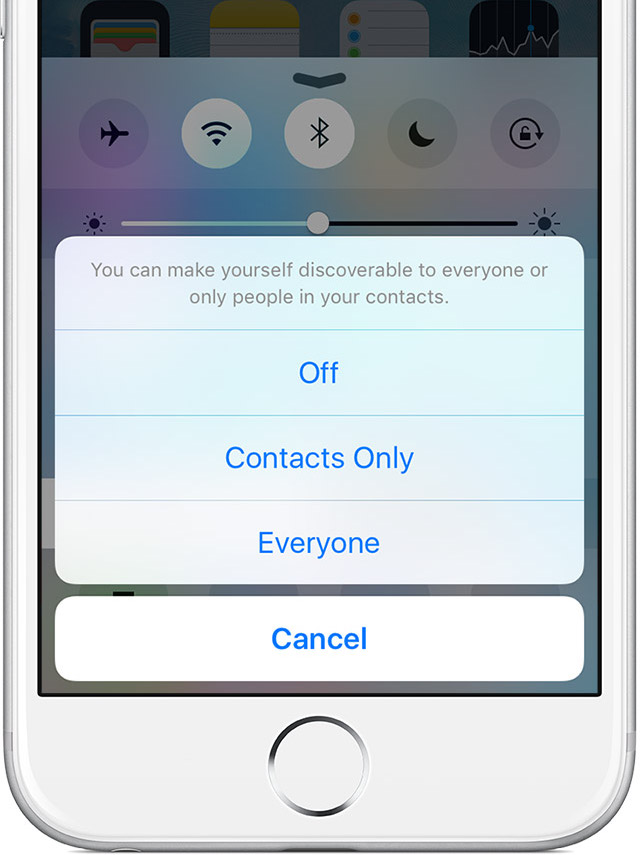
RELATIVO:
Compartir mensajes de voz como notas o notas de voz
Simplemente toque el icono Notas o Notas de voz en el menú Compartir del teléfono para enviar el correo de voz como un archivo de audio a la aplicación Notas de stock o Notas de voz, respectivamente. La eliminación de un archivo de audio de correo de voz guardado en Notas de voz no lo eliminará de la aplicación Teléfono.
RELATIVO:
Edición de mensajes de voz
La aplicación Teléfono carece de opciones de edición de audio, pero puede editar los mensajes de voz enviándolos a la aplicación de Notas de Voz en el menú Compartir. A continuación, puede utilizar las funciones de recorte de audio incorporadas de Nota de voz para editar el audio y, a continuación, compartirlo con otros usuarios mediante el menú para compartir de Nota de voz.
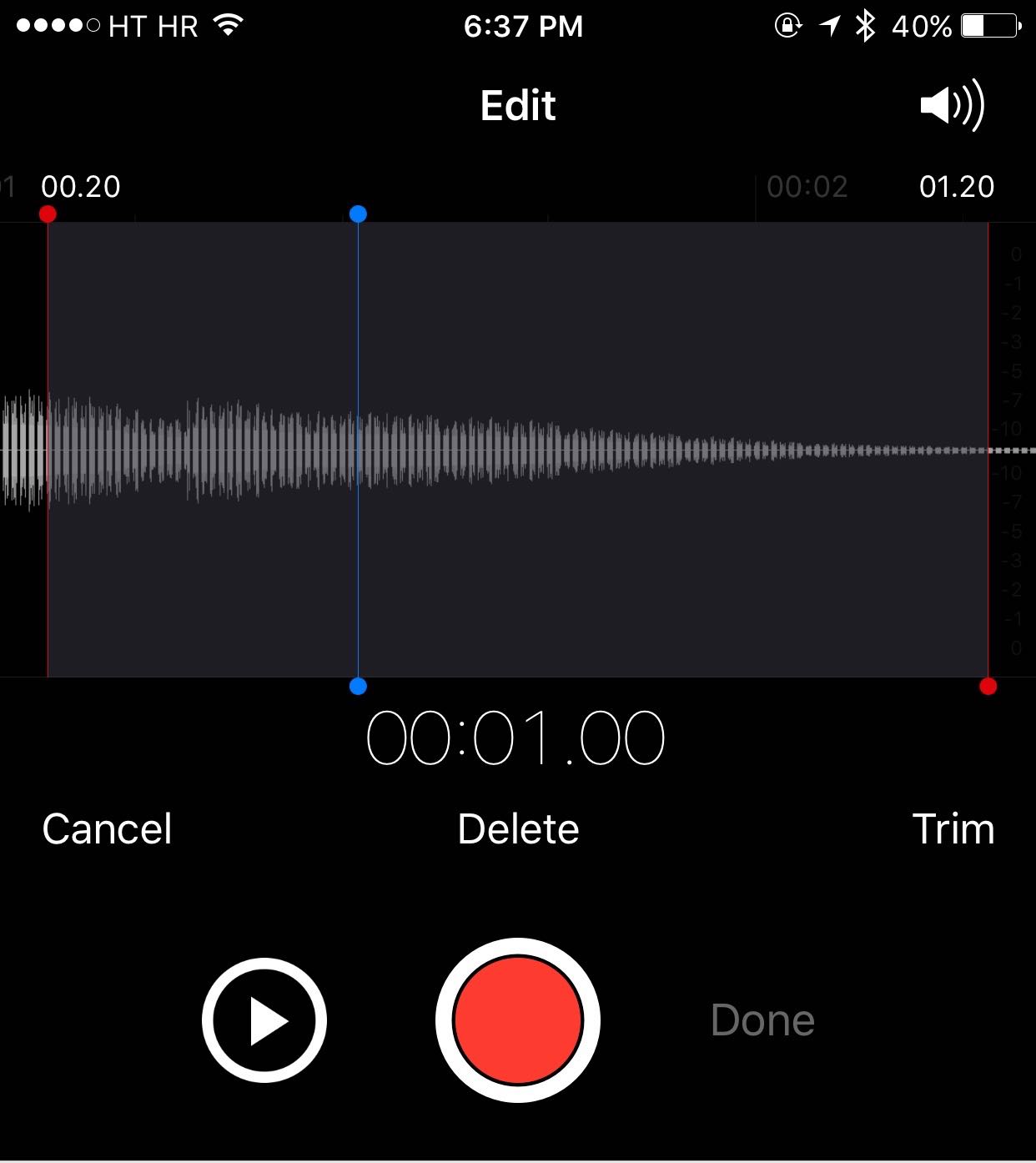
Si te gusta este consejo, por favor compártelo con tus amigos en las redes sociales.
Para obtener más información sobre cómo hacer grandeza, navegue por nuestro sitio web.
¿Necesita ayuda? Pregúntale a Tecnologismo!
¿No estás seguro de cómo hacer ciertas cosas en tu dispositivo Apple?
Háganoslo saber en ayuda@tecnologismo.com y uno de nuestros futuros tutoriales podría cubrir su problema específico y proporcionarle una solución.
Envíe sus sugerencias para el tutorial a info@tecnologismo.com .
